Kā izdzēst piezīmju grāmatiņu pakalpojumā OneNote
Microsoft Birojs Microsoft Viena Piezīme Birojs Microsoft Onenote / / July 30, 2020
Pēdējoreiz atjaunināts
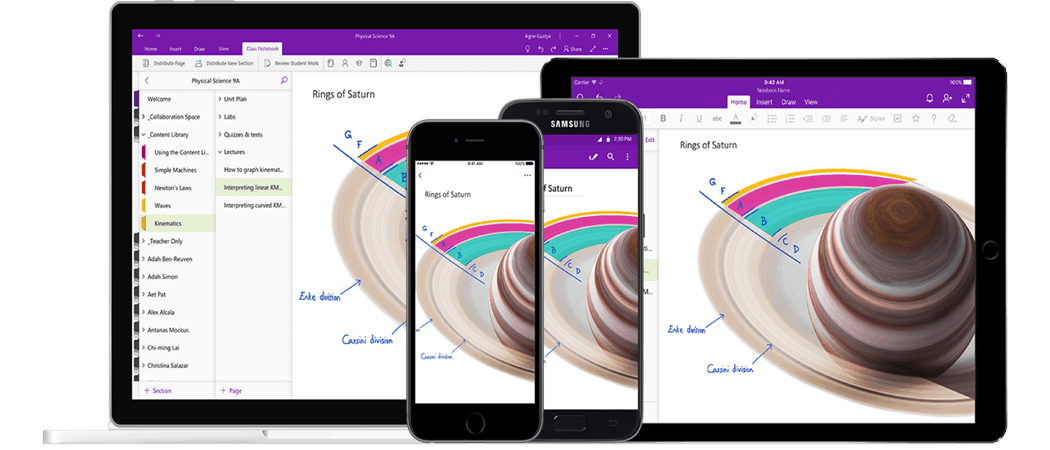
Ja esat atvēris OneNote piezīmju grāmatiņu, kas jums vairs nav nepieciešama, varat nolemt to aizvērt vai izdzēst. Lūk, kā.
Microsoft OneNote ir piezīme, kas iekļauta Microsoft Office lietojumprogrammu komplektā, taču varat to izmantot arī bez maksas, izmantojot atsevišķās darbvirsmas un mobilās lietotnes. OneNote ļauj izveidot vairākas piezīmju grāmatiņas, kuras pēc tam var sadalīt dažādās sadaļās un lapās.
Iespēja izveidot vairākus piezīmjdatorus ir īpaši noderīga vairāku projektu organizēšanai un idejas, bet, veidojot vairāk piezīmju grāmatiņu, jūs varat nokļūt līdz vietai, kur meklējat dzēšana.
Ja vēlaties izdzēst piezīmju grāmatiņu pakalpojumā OneNote, veiciet tālāk norādītās darbības.
Kā aizvērt OneNote piezīmjdatoru
Piezīmjdatora aizvēršana nav gluži tas pats, kas izdzēst, taču tā var būt labāka izvēle, ja nevēlaties zaudēt savu saturu uz visiem laikiem. Aizverot piezīmju grāmatiņu, tas neparādīsies jūsu OneNote lietotnēs, taču vēlāk to varēsit atvērt vēlāk.
Programmā Windows OneNote
Lai aizvērtu piezīmju grāmatiņu Windows lietotnē, vispirms datorā vai klēpjdatorā ir jāatver OneNote.
Pēc atvēršanas noklikšķiniet uz Rādīt piezīmju grāmatiņu sarakstu pogu, lai skatītu piezīmju grāmatiņu sarakstu. Šī ir mazāk nekā simbola ikona augšējā kreisajā stūrī.
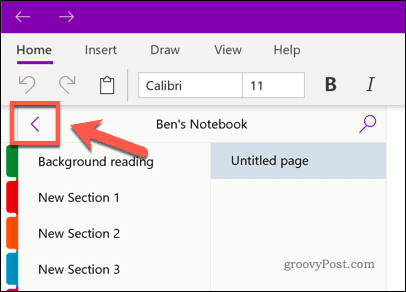
Ar peles labo pogu noklikšķiniet uz piezīmjdatora, kuru vēlaties aizvērt, un pēc tam noklikšķiniet uz Aizveriet šo piezīmju grāmatiņu opcija.
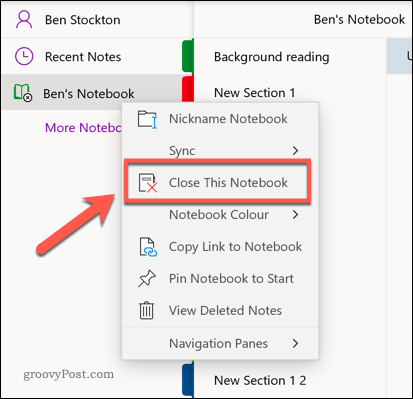
Atlasītajam piezīmjdatoram tagad vajadzētu pazust no jūsu saraksta.
Ja vēlaties to atkal atvērt, atgriezieties piezīmjdatoru sarakstā un noklikšķiniet uz Vairāk piezīmjdatoru opcija.
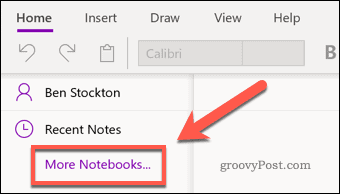
Noklikšķinot uz iepriekš paslēptā piezīmju grāmatiņas, tā tiks atjaunota, ļaujot veikt labojumus un skatīt to kopā ar pārējiem piezīmjdatoriem galvenajā sarakstā.
Izmantojot mobilo tālruni
Jūs varat veikt līdzīgu procesu, izmantojot Android, iPhone vai iPad lietotnes. Lai to izdarītu, mobilajā ierīcē atveriet lietotni un piesitiet pie Piezīmju grāmatiņas cilne.
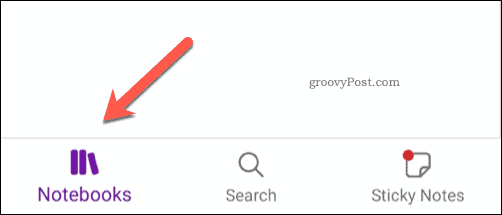
Nospiediet un turiet pirkstu uz piezīmjdatora, kuru vēlaties aizvērt, lai to atlasītu.
Parādīsies konteksta izvēlne ar iespējām atjaunināt vai aizvērt piezīmjdatoru. Šī izvēlne Android ierīcēs parādīsies atšķirīgi, izvēlne parādīsies augšpusē. IPhone un iPad lietotājiem izvēlne parādīsies apakšā.
Nospiediet Aizveriet piezīmju grāmatiņu ikona (ikona, kas izskatās kā grāmata), lai aizvērtu atlasīto piezīmjdatoru vai piezīmjdatorus.
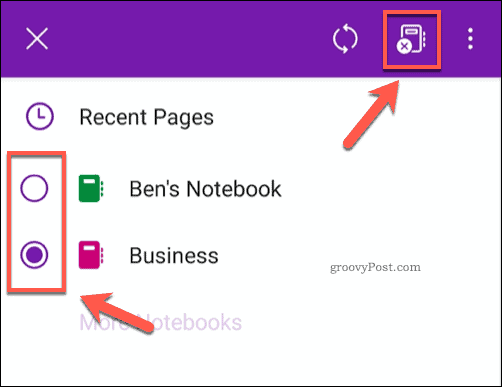
Ja vēlaties vēlāk atjaunot piezīmju grāmatiņu, pieskarieties Vairāk piezīmjdatoru, pēc tam pieskarieties piezīmjdatoram, kuru vēlaties atjaunot.
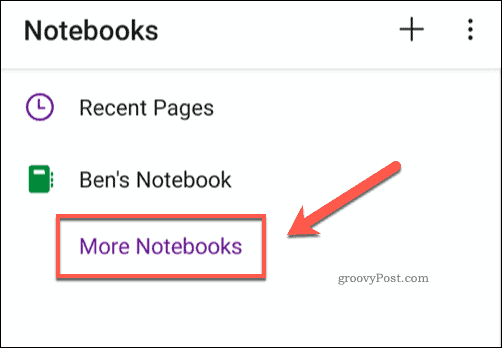
Vietnē OneNote Online
Diemžēl piezīmjdatoru nav iespējams aizvērt, izmantojot Tiešsaistes lietotne OneNote.
Ja vēlaties aizvērt piezīmju grāmatiņu, tā vietā būs jāizmanto OneNote darbvirsmas vai mobilās lietotnes.
Kā izdzēst piezīmju grāmatiņu no datora
Ja vēlaties neatgriezeniski izdzēst OneNote piezīmju grāmatiņu, to var izdarīt vairākos veidos.
OneNote parasti izmanto OneDrive kā piezīmjdatoru krātuvi, ļaujot sinhronizēt saturu starp dažādām ierīcēm, taču varat saglabāt arī vietējos piezīmjdatorus, ja izmantojat darbvirsmas lietotni.
Vietējo piezīmju grāmatiņu var manuāli izdzēst no ierīces, atrodot un izdzēšot to Windows File Explorer.
Lai to izdarītu, atveriet Windows File Explorer un dodieties uz savu Dokumenti mape. Kad esat tur, veiciet dubultklikšķi, lai ievadītu OneNote piezīmjdatori mape.
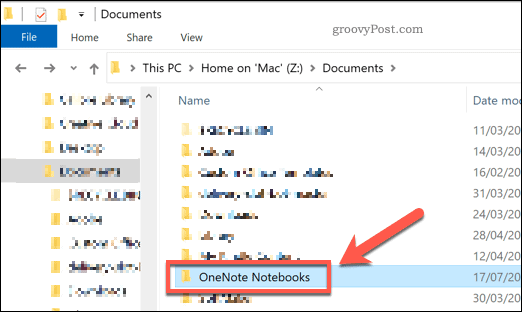
Ar peles labo pogu noklikšķiniet uz piezīmjdatora, kuru vēlaties izdzēst, un pēc tam noklikšķiniet uz Dzēst lai to izdzēstu.
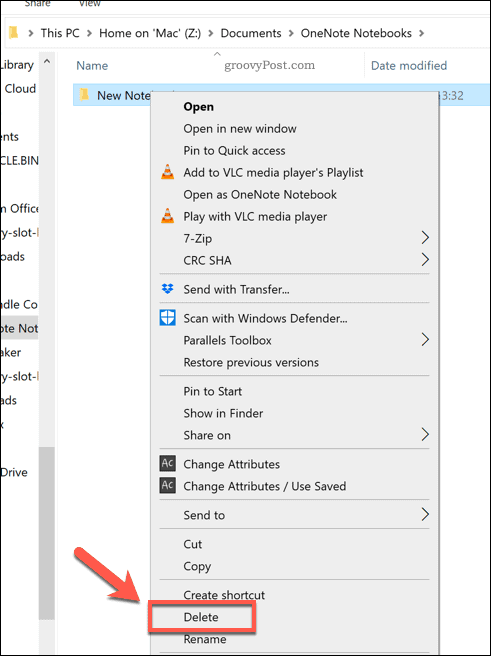
Piezīmjdators paliks jūsu atkritnē, līdz to iztukšosit, ļaujot to atjaunot (ja vēlaties).
Kā neatgriezeniski izdzēst piezīmju grāmatiņu vietnē OneNote Online
Izmantojot OneNote tiešsaistē, faktiski nav iespējams izdzēst piezīmju grāmatiņu, taču jūs varat piekļūt OneDrive mapēm un no turienes izdzēst piezīmju grāmatiņu.
Tas tomēr neatgriezeniski izdzēsīs jūsu piezīmju grāmatiņu. Izdzēstais piezīmju grāmatiņa pazudīs no visām ierīcēm, kurās OneNote ir instalēts un sinhronizēts ar jūsu kontu, bet tikai tad, ja to vispirms esat slēdzis, veicot darbības šī raksta sākumā.
Lai to izdarītu, atveriet OneDrive tiešsaistē un veiciet dubultklikšķi uz Dokumenti mape jūsu failu sarakstā.
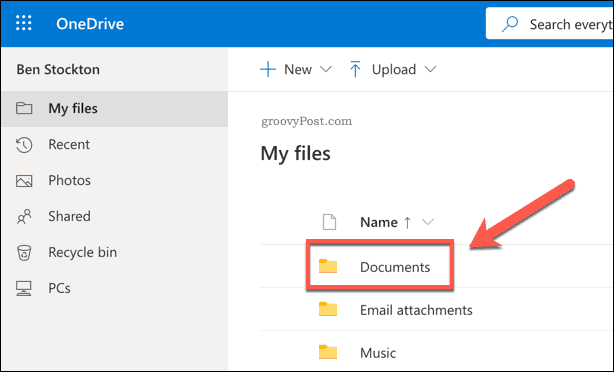
Savos OneDrive dokumentos atrodiet piezīmju grāmatiņu, kuru vēlaties izdzēst. Kad esat to atradis, ar peles labo pogu noklikšķiniet un atlasiet Dzēst.
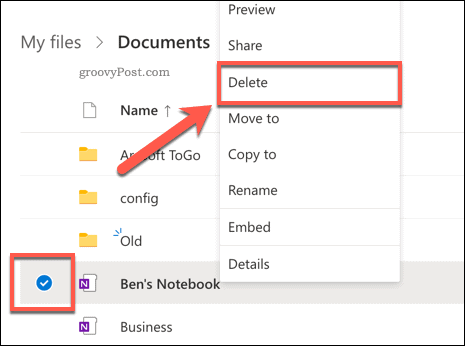
Tagad jūsu piezīmju grāmatiņa tiks izdzēsta, taču tā joprojām var tikt parādīta citās jūsu sinhronizētajās OneNote lietotnēs.
Ja tas notiek, jums tas būs jāaizver, kā paskaidrots šī raksta pirmajā sadaļā, pēc tam atkārtojiet šīs darbības.
OneNote ir vairāk nekā jūs domājat
Ja neesat tik pazīstams ar OneNote, iespējams, nesaprotat, uz ko tas ir spējīgs. Tā nav tikai vienkārša piezīmju veikšanas lietotne.
Piemēram, jūs varētu iegultu Excel datus pakalpojumā OneNote apvienot tekstu ar saviem finanšu datiem. Ja izsekojat ieņēmumus, varat to izdarīt kopēt tekstu no attēliem sekot cipariem un pat šifrējiet OneNote piezīmjdatorus ja jūs uztrauc jūsu privātums.
Ja jums ir daudz slimības, varat to darīt ierakstiet audio vai video pakalpojumā OneNote lai palīdzētu atbalstīt jūsu mācību vai darba praksi. Noteikti ir vērts izmēģināt OneNote - galu galā to var pilnībā izmantot.


